Nann scrie: cu noul iOS 7 pentru iPhone nu pot transmite texte. Am reușit să fac acest lucru în versiunea anterioară a iOS. Aveți sfaturi pentru asta? Poate că fac ceva greșit.
Bună Nann! Nu, nu faci nimic greșit; doar că noul mod de a transmite mesaje text în iOS 7 este destul de bine ascuns.
nu vă faceți griji, totuși—este destul de ușor odată ce știți trucul.
în versiunile anterioare de iOS, ați folosit pentru a atinge butonul Editare din colțul din dreapta sus al ecranului, selectați mesajul pe care doriți să îl redirecționați, apoi atingeți butonul redirecționare.
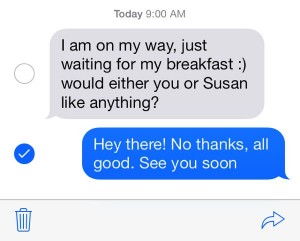
doriți să redirecționați un mesaj text în iOS 7? Va trebui mai întâi să atingeți și să țineți apăsat mesajul, apoi să atingeți săgeata mică înainte din colțul de jos al ecranului.
dar în aplicația Mesaje reînnoite pentru iOS 7, nu există niciun buton de editare după ce deschideți un fir de mesaj. Acum ce?
Ei bine, uite ce faci: doar atingeți și mențineți apăsat mesajul pe care doriți să îl redirecționați.
când faceți acest lucru, va apărea o fereastră pop-up cu două opțiuni—copiere și multe altele.
atingeți Mai multe, selectați unul sau mai multe mesaje, apoi atingeți săgeata mică înainte din colțul din dreapta jos al ecranului. (Există, de asemenea, un mic coș de gunoi în stânga pentru ștergerea mesajelor.)
mesajele selectate vor sări într-un nou mesaj text, pe care îl puteți trimite oricui doriți.
sfat Bonus
doriți să vedeți ora exactă la care ați trimis un mesaj text? Doar atingeți și mențineți apăsat un mesaj, apoi trageți-l imediat de la dreapta la stânga; când o faceți, veți dezvălui „marcajele de timp” pentru fiecare mesaj pe care l-ați trimis într-un anumit fir.
au mai multe iOS 7 întrebări? Postați-le mai jos sau trimiteți-mi un e-mail.
Click aici pentru mai multe iOS 7 sfaturi!
